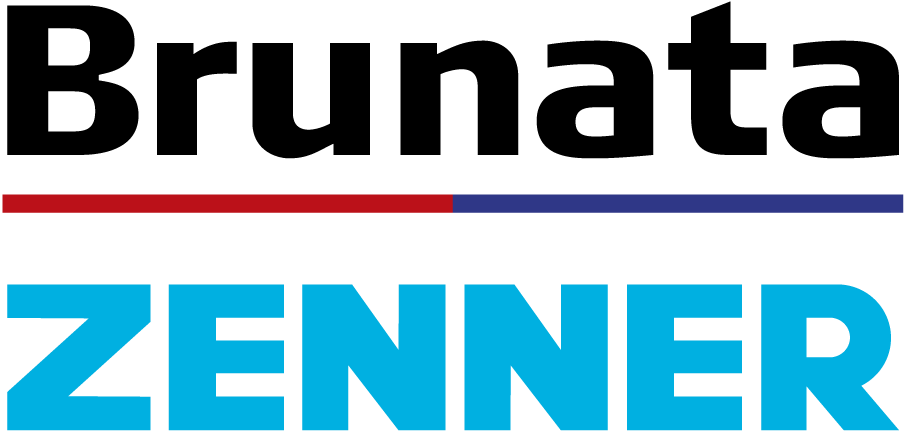- Strona Główna
- Pomoc
- Pomoc dla administratorów
- Brunata Online
Pomoc dla administratorów
Czy masz pytania dotyczące Brunata Online?
Brunata Online
Jeśli jesteś administratorem z numerem dłużnika, który nigdy wcześniej się nie logował, musisz wykonać następujące kroki.
1. Wejdź na stronę online.brunata.com i kliknij przycisk „Nowy użytkownik”.
2. Następnie kliknij 'Tak, jestem administratorem’.
Aby utworzyć swoje konto Brunata Online, należy wypełnić wszystkie pola formularza.
1. Numer dłużnika: Wprowadź swój 6-cyfrowy numer dłużnika, który znajduje się na formularzach informacyjnych wysyłanych przez Brunata lub skontaktuj się z obsługą klienta.
2. Numer budynku: Wprowadź jeden z numerów budynków, które znajdują się w Twoim portfelu.
3. Email: Wprowadź adres e-mail, który chcesz powiązać ze swoim kontem Brunata Online. Będzie to adres e-mail, którego będziesz używać, jeśli w przyszłości zechcesz zmienić swoje hasło.
4. Hasło: Wprowadź hasło, które będzie używane do logowania się do Brunata Online
5. Potwierdź hasło: Wprowadź ponownie to samo hasło, aby upewnić się, że zostało wpisane poprawnie.
Kliknij 'Udfør’, gdy wszystkie pola zostaną wypełnione.
4. Po kliknięciu 'Wykonaj’ pojawi się potwierdzenie utworzenia Twojego konta Brunata Online, a na podany adres e-mail zostanie wysłana wiadomość weryfikacyjna w celu potwierdzenia, że jesteś właścicielem tego adresu.
5. Otwórz swoją skrzynkę e-mailową, znajdź wiadomość weryfikacyjną od noreply@brunata.com (sprawdź również folder spamu) i kliknij link zawarty w wiadomości.
Po kliknięciu na link, Twoje konto zostanie utworzone i będzie gotowe do użytku, a Ty zostaniesz przekierowany bezpośrednio na stronę logowania.
Zaloguj się, używając numeru dłużnika oraz wybranego przez siebie hasła.
Możesz również pobrać instrukcję PDF do Brunata Online tutaj:
Pobierz instrukcje dla administratora tutaj
1. Wejdź na stronę online.brunata.com i wybierz opcję „Zaloguj się”.
2. W polu nazwa użytkownika/username lub adres e-mail, wprowadź swój 6-cyfrowy numer debetowy, który znajdziesz na formularzach informacyjnych wysłanych przez Brunata Energy Management lub skontaktuj się z obsługą klienta.
3. W polu hasło, wprowadź swoje dotychczasowe hasło używane do logowania.
Jeśli zapomniałeś hasła lub musisz je przywrócić, postępuj według poniższych kroków:
Kliknij „Brunata Online” w menu na stronie brunata.dk lub przejdź bezpośrednio na Online.Brunata.com.
Kliknij „Zapomniałeś hasła” w oknie logowania
Wprowadź swój adres e-mail lub numer debetowy/numer administratora (6-cyfrowy numer debetowy znajdziesz na formularzach informacyjnych wysyłanych przez Brunata Energy Management. W razie problemów skontaktuj się z obsługą klienta).
Wprowadź teraz swoje dane.
Sprawdź, czy użyłeś tego samego adresu e-mail do odzyskania hasła, który jest powiązany z Twoim kontem Brunata ZENNER.
Twoja nazwa użytkownika to Twój 6-cyfrowy numer dłużnika, który można znaleźć na formularzach informacyjnych wysyłanych przez Brunata ZENNER lub uzyskać kontaktując się z obsługą klienta.
Jeśli jesteś podużytkownikiem utworzonym przez administratora, swoją nazwę użytkownika znajdziesz w zaproszeniu e-mail, które otrzymałeś od administratora przy zaproszeniu do Brunata Online. W przypadku braku nazwy użytkownika, skontaktuj się z administratorem.
Jeśli Twój list aktywacyjny ma ponad miesiąc, kod wygasł. Prosimy o kontakt z administratorem, który może wysłać nowy list aktywacyjny.
W większości przypadków możesz odblokować konto, przechodząc przez proces odzyskiwania hasła tutaj. Jeśli to nie zadziała, prosimy o kontakt z obsługą klienta.
Pobierz instrukcje dla administratora do Brunata Online tutaj
Formularz przeprowadzki: Jak zarejestrować przeprowadzkę?
Postępuj zgodnie z tym przewodnikiem, jeśli chcesz zarejestrować przeprowadzkę mieszkańca:
Możesz zarejestrować wyprowadzkę, klikając przycisk „Registrer flytninger” w profilu mieszkańca w sekcji „Beboeroplysninger”.
Pierwszym krokiem w procesie rejestracji wyprowadzki jest wypełnienie formularza „Osoba kontaktowa do wyprowadzki”.
Po wprowadzeniu wymaganych informacji (tj. wypełnieniu pól oznaczonych *), należy kliknąć „Następny”.
„Kto się wyprowadza?” to kolejny krok w procesie, w którym można określić, który mieszkaniec opuszcza mieszkanie. Imienia i numeru mieszkańca nie można edytować, jednak wszystkie pozostałe informacje można swobodnie edytować lub dodawać.
„Kto się wprowadza?” to trzeci krok w procesie rejestracji wyprowadzki, w którym należy podać dane mieszkańca wprowadzającego się do mieszkania. Wprowadź wymagane informacje, a następnie kliknij „Dalej”.
Proszę zwrócić uwagę, że w niektórych przypadkach możliwość wyboru daty wprowadzenia się ograniczona jest do 1. lub 15. dnia miesiąca.
„Co należy zrobić?” to czwarty krok w procesie rejestracji wyprowadzki. Na tym etapie możesz określić, jakie działania należy podjąć w odniesieniu do odczytów, które mogą być wymagane w związku z wyprowadzką.
Istnieją dwie opcje dotyczące „Przeprowadzenia odczytu wyprowadzki”:
„Tak” – Brunata ZENNER ocenia konieczność odczytu stanu licznika przy wyprowadzce.
„Nie” – w niektórych przypadkach (na podstawie budynku/lokalizacji/rozliczenia na konto/daty wyprowadzki itp.) standardowo nie należy dokonywać odczytu wyprowadzki.
Możesz również wprowadzić komentarze dla Brunata Energy Management w sekcji komentarzy.
Pole „Komentarze do serwisanta” pojawi się wyłącznie w przypadku wybrania opcji „Tak” i może być użyte do wpisania komentarza dotyczącego sposobu wejścia do budynku lub mieszkania.
Strona „Podsumowanie” jest ostatnim krokiem w procesie rejestracji wyprowadzki. W tym miejscu możesz zobaczyć podsumowanie wszystkich informacji, które podałeś we wcześniejszych etapach. Wszystkie kroki można edytować, klikając ikonę „Edytuj” obok każdej sekcji. Po przejrzeniu podanych informacji kliknij „Prześlij”, aby utworzyć zlecenie przeprowadzki i zarejestrować nowego mieszkańca.
W Online Indrapportering jako administrator możesz uzyskać przegląd aktualnych informacji o mieszkańcach oraz wprowadzać zmiany w tych danych.
Możesz samodzielnie zdecydować, czy chcesz dokonywać aktualizacji ręcznie, czy przesłać plik z informacjami, np. z własnego systemu administracyjnego. Kliknij tutaj, aby pobrać instrukcję raportowania online.
Jeśli przez pomyłkę zgłosiłeś się online, skontaktuj się z obsługą klienta pod numerem telefonu 77 77 70 00 lub wyślij e-mail na adres kundeservice@brunata.dk. Możemy wtedy ponownie otworzyć zgłoszenie. Prosimy o przygotowanie numeru budynku podczas rozmowy.
Automatycznie zostanie wyświetlony język zgodny z ustawieniami Twojej przeglądarki. Aby zobaczyć Brunata Online w innym języku, zaloguj się na swój profil, kliknij menu w prawym górnym rogu, wybierz opcję „Profil” i zmień ustawienia języka.
W Brunata Online, administratorowi łatwo jest zapewnić mieszkańcom dostęp do portalu mieszkańców oraz aplikacji.
Tak to zrobić:
Wybierz budynek
Kliknij „Beboer” w menu po lewej stronie
Kliknij „Zobacz wszystkie”
Kolumna „Dostęp mieszkańca” pokazuje aktualny status mieszkańca. Możesz kliknąć strzałki, aby posortować je alfabetycznie.
Możesz aktywować wszystkich mieszkańców jednocześnie. Po kliknięciu „Aktywuj wszystkich mieszkańców” zostanie wysłany e-mail do tych, którzy posiadają adres e-mail. Dla mieszkańców bez adresu e-mail zostanie wygenerowany plik PDF z kodem aktywacyjnym, który można wydrukować i przesłać.
Możesz również zaprosić pojedynczego mieszkańca, korzystając z jednej z poniższych opcji:
Sortuj w kolumnie „E-mail”, aby sprawdzić, czy masz adresy e-mail mieszkańców, co jest oznaczone haczykiem. W kolumnie „Dostęp mieszkańca”, najbardziej po prawej, możesz kliknąć „Zaproś” dla konkretnego użytkownika, jeśli jego adres e-mail jest już zarejestrowany.
Kliknij nazwisko mieszkańca na liście mieszkańców. W profilu mieszkańca, w sekcji „Szczegóły mieszkańca”, kliknij „Zaproś mieszkańca”. Jeśli nie posiadasz adresu e-mail mieszkańca, zostanie wygenerowany plik PDF z kodem aktywacyjnym, który możesz wydrukować i przekazać mieszkańcowi.
Na filmie widać, jak łatwo zapewnić dostęp mieszkańcom.
Jeśli korzystasz z przeglądarki Safari, możesz napotkać problemy z logowaniem do Brunata Online. Problemy te wynikają z błędu w przeglądarce, który można rozwiązać poprzez aktualizację do najnowszej wersji lub zmianę przeglądarki na inną.
Pobierz instrukcje dla mieszkańców
Brunata Online dla administratorów
Możesz pobrać instrukcję dotyczącą raportowania online tutaj
Brunata Online dla mieszkańców
Aplikacja dla mieszkańców Brunata Online
Czy nie znalazłeś tego, czego szukałeś?
Zawsze serdecznie zapraszamy do kontaktu, jeśli potrzebują Państwo pomocy.